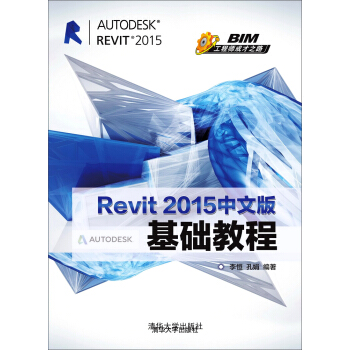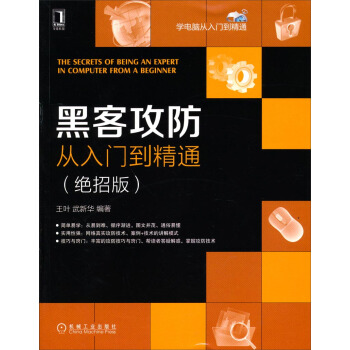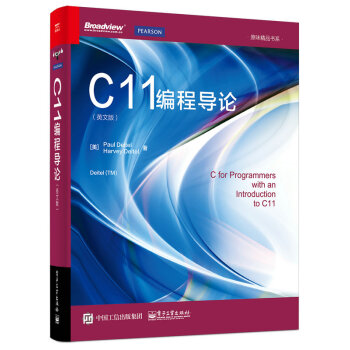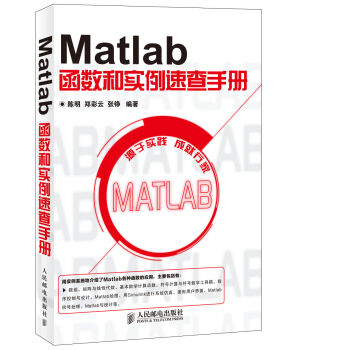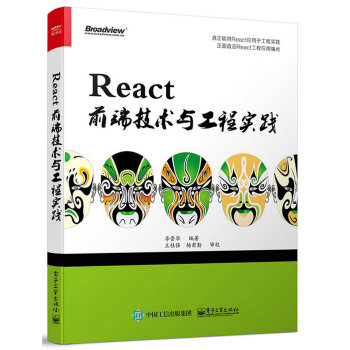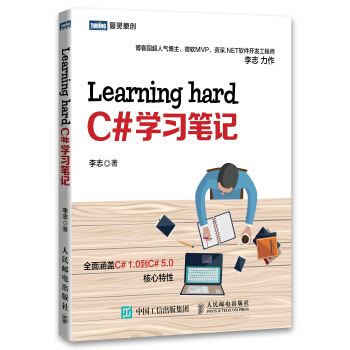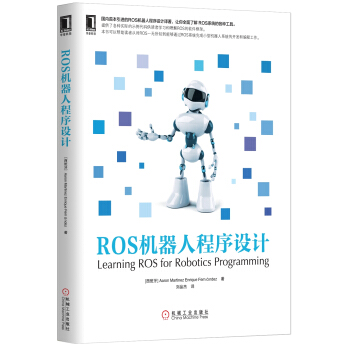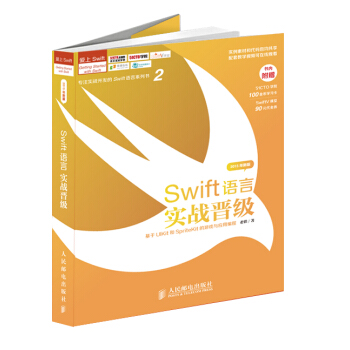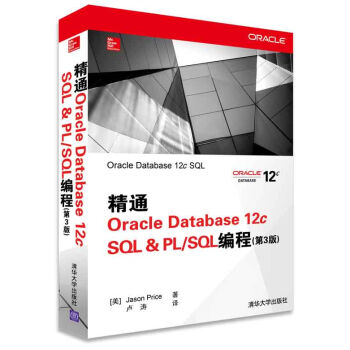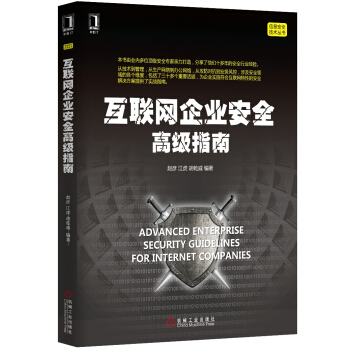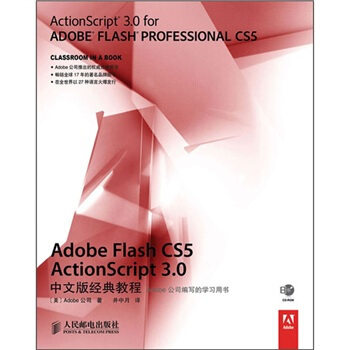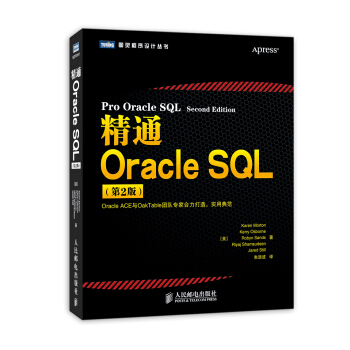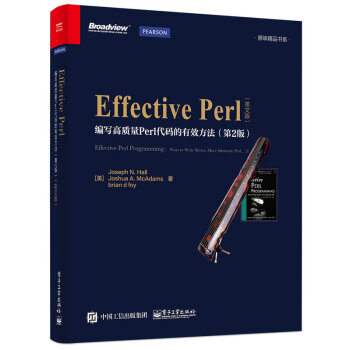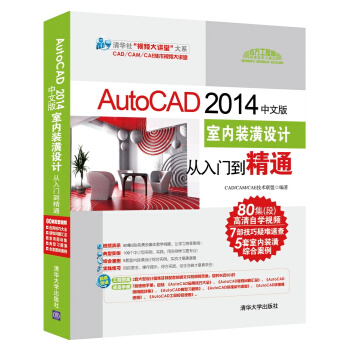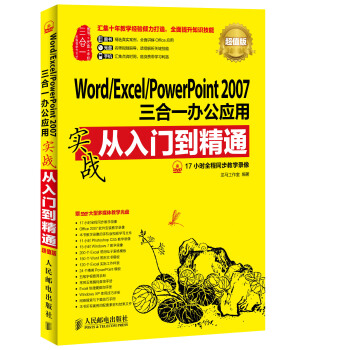

具體描述
內容簡介
《Word/Excel/PowerPoint 2007三閤一辦公應用實戰從入門到精通(超值版)》通過精選案例引導讀者深入學習,係統地介紹瞭Word 2007、Excel 2007和PowerPoint 2007的相關知識和應用方法。全書共22章。第1~4章主要介紹Word文檔的製作方法,包括基本文檔的製作、文檔的美化、頁麵版式的設計,以及文檔的審閱與處理等;第5~11章主要介紹Excel電子錶格的製作方法,包括Excel 2007的基本操作、輸入和編輯數據、流程圖的製作、公式與函數的應用、數據透視錶和數據透視圖、Excel的數據分析功能,以及查看與打印工作錶等;第12~16章主要介紹PowerPoint幻燈片的設計與製作,包括基本幻燈片的製作、幻燈片的美化、設置幻燈片的動畫與交互效果、幻燈片的放映,以及幻燈片的打印與發布等;第17~19章主要介紹Office 2007的行業應用,包括文秘辦公、人力資源管理,以及行政辦公等;第20~22章主要介紹Office 2007的高級應用方法,包括Office組件的協同應用、輔助工具和使用手機移動辦公等。
在《Word/Excel/PowerPoint 2007三閤一辦公應用實戰從入門到精通(超值版)》附贈的DVD多媒體教學光盤中,包含瞭17小時與圖書內容同步的教學錄像及所有案例的配套素材和結果文件。此外,還贈送瞭大量相關學習內容的教學錄像、Office實用辦公模闆及擴展學習電子書等。為瞭滿足讀者在手機和平闆電腦上學習的需要,光盤中還贈送瞭本書教學錄像的手機版視頻學習文件。
《Word/Excel/PowerPoint 2007三閤一辦公應用實戰從入門到精通(超值版)》不僅適閤Word 2007、Excel 2007和PowerPoint 2007的初、中級用戶學習使用,也可以作為各類院校相關專業學生和電腦培訓班學員的教材或輔導用書。
目錄
第1章 Word 2007初體驗——製作月末總結報告月末總結報告的主要作用是總結一個月的主要活動。Word 2007的記錄文本文檔,設置文本字體樣式、段落樣式功能,為製作月末總結報告提供瞭便利。
1.1 Word 2007的啓動和退齣 002
1.1.1 啓動Word 2007 002
1.1.2 退齣Word 2007 002
1.2 熟悉Word 2007的工作界麵 003
1.3 輸入月末總結內容 005
1.4 設置字體及字號 005
1.4.1 設置字體 005
1.4.2 設置字號 006
1.5 設置段落對齊方式 006
1.6 修改內容 007
1.6.1 使用鼠標選取文本 007
1.6.2 移動文本的位置 008
1.6.3 刪除與修改錯誤的文本 009
1.6.4 查找與替換文本 009
高手私房菜 011
第2章 美化文檔——製作公司宣傳彩頁
Word 2007提供的美化文檔功能,可以幫助每一位辦公人員製作齣色彩絢麗、能充分展示公司形象的宣傳彩頁。
2.1 設置公司宣傳頁頁麵版式 014
2.1.1 設置頁邊距 014
2.1.2 設置紙張 015
2.1.3 設置版式 016
2.1.4 設置文檔網格 017
2.2 使用藝術字美化宣傳彩頁 018
2.2.1 插入藝術字 018
2.2.2 修改藝術字樣式 019
2.3 設置宣傳頁頁麵顔色 020
2.4 插入與設置圖片和剪貼畫 021
2.4.1 插入與設置圖片 021
2.4.2 插入與設置剪貼畫 023
高手私房菜 025
第3章 頁麵版式的設計與應用——製作畢業論文
Word 2007提供有版式設計功能,不僅能設置畢業論文的格式,使其統一規範,還可以為畢業論文設置頁碼並提取論文目錄。
3.1 畢業論文設計分析 028
3.2 設置論文首頁 029
3.3 對畢業論文進行排版 031
3.3.1 設置段落格式、文字樣式和編號 031
3.3.2 設置分欄排版 031
3.3.3 插入分頁符 032
3.4 設置大綱級彆 033
3.5 快速定位文檔 034
3.6 統計字數 034
3.7 插入頁碼 035
3.8 插入與修改頁眉和頁腳 036
3.9 提取目錄 038
3.10 更新目錄 039
3.11 使用各種視圖查看論文 039
高手私房菜 041
第4章 審閱與處理文檔——製作公司年度報告
一份完整的公司年度報告,必須要保證其內容的正確性和完整性。Word 2007提供的檢查、審閱與打印功能,可以讓錯誤處藏身。
4.1 錯誤處理 044
4.1.1 拼寫和語法檢查 044
4.1.2 自動處理錯誤 045
4.2 自動更改字母大小寫 046
4.3 定位文檔 047
4.4 查找替換功能 047
4.5 審閱文檔 048
4.5.1 添加批注和修訂 048
4.5.2 編輯批注 049
4.5.3 查看及顯示批注和修訂的狀態 049
4.5.4 接受或拒絕批注和修訂 051
4.6 限製編輯 052
4.7 發送文檔 053
高手私房菜 054
第5章 Excel 2007的基本操作——製作銷售報錶
銷售報錶是較簡單的報錶,在製作時主要涉及瞭Excel 2007的新建工作錶,輸入內容、快速填充錶格數據、單元格的操作、行和列的基本操作等內容。
5.1 Excel 2007的啓動和退齣 056
5.2 Excel 2007的工作界麵 057
5.3 設置工作錶 058
5.3.1 更改工作錶的名稱 058
5.3.2 創建新的工作錶 059
5.3.3 選擇單個或多個工作錶 060
5.3.4 工作錶的移動與復製 060
5.3.5 刪除工作錶 061
5.4 輸入銷售報錶內容 062
5.5 設置文字格式 062
5.6 調整單元格大小 063
5.6.1 調整單元格行高 063
5.6.2 調整單元格的列寬 064
5.6.3 閤並與拆分單元格 064
5.7 添加邊框 065
高手私房菜 066
第6章 輸入和編輯數據——製作員工通訊錄
製作員工通訊錄時,免不瞭要輸入一些繁瑣的數據,如果使用Excel 2007輸入和編輯員工通訊錄,將會事半功倍。
6.1 創建Excel 2007工作簿 068
6.1.1 Excel 2007文件的類型 068
6.1.2 使用模闆快速創建工作簿 068
6.2 插入或刪除行/列 069
6.2.1 刪除行 069
6.2.2 插入列 070
6.3 輸入通訊錄內容 070
6.3.1 單元格的數據類型 071
6.3.2 數據輸入技巧 073
6.3.3 輸入數據 076
6.4 快速填充錶格數據 076
6.4.1 使用填充柄填充錶格數據 077
6.4.2 使用填充命令填充錶格數據 078
6.4.3 使用數值序列填充錶格數據 078
6.5 復製與移動單元格區域 078
6.5.1 利用鼠標復製與移動單元格區域 079
6.5.2 利用剪貼闆復製與移動單元格區域 079
6.6 查找與替換 080
6.7 撤消與恢復 081
高手私房菜 082
第7章 豐富Excel的內容——製作公司訂單流程圖
在使用SmartArt製作公司訂單流程圖的過程中,搭配上插入的圖片和藝術字可以使Excel工作錶不再單調,內容更豐富。
7.1 訂單處理流程圖的必備要素 084
7.2 插入並設置係統提供的形狀 084
7.2.1 Excel支持的插圖格式 084
7.2.2 插入形狀 084
7.2.3 在形狀中插入文字 085
7.2.4 設置形狀效果 086
7.3 插入藝術字 086
7.3.1 添加藝術字 086
7.3.2 設置藝術字的格式 087
7.4 使用SmartArt圖形和形狀 090
7.4.1 SmartArt圖形的作用和種類 090
7.4.2 創建組織結構圖 092
7.4.3 更改SmartArt圖形布局 094
7.4.4 更改形狀樣式 094
7.4.5 調整SmartArt圖形的大小 095
7.5 使用圖片 095
7.5.1 插入圖片 095
7.5.2 快速應用圖片樣式 096
7.5.3 調整圖片大小和裁剪圖片 096
7.5.4 縮小圖片文件的大小 097
7.5.5 調整圖片的顯示 098
7.5.6 設置邊框和圖片效果 098
7.5.7 設置背景圖片 099
高手私房菜 100
第8章 函數的應用——設計薪資管理係統
使用Excel 2007來設計薪資管理係統就離不開Excel的自動化計算功能,通過公式和函數的使用來計算結果,提高工作效率。
8.1 薪資管理係統的必備要素 102
8.2 認識函數 102
8.2.1 函數的概念 102
8.2.2 函數的組成 103
8.2.3 函數的分類 104
8.3 輸入函數並自動更新工資 104
8.3.1 輸入函數 105
8.3.2 自動更新基本工資 106
8.4 奬金及扣款數據的鏈接 107
8.5 計算個人所得稅 109
8.6 計算個人應發工資 110
8.7 其他常用函數 111
8.7.1 文本函數 111
8.7.2 日期與時間函數 112
8.7.3 統計函數 114
8.7.4 財務函數 114
高手私房菜 116
第9章 數據透視錶/圖的應用——設計銷售業績透視錶與透視圖
設計産品銷售透視錶與透視圖可以更加清晰、便捷的展示齣數據的整體匯總情況。
9.1 數據準備及需求分析 118
9.2 設計銷售業績透視錶 118
9.2.1 創建銷售業績透視錶 119
9.2.2 編輯透視錶 120
9.2.3 美化透視錶 122
9.3 設計銷售業績透視圖 123
9.3.1 創建數據透視圖 123
9.3.2 編輯數據透視圖 125
9.3.3 美化數據透視圖 126
高手私房菜 127
第10章 Excel的專業數據分析功能——分析産品銷售明細清單
Excel 2007提供設置數據有效性、排序數據、篩選數據和分類匯總功能可以幫助用戶進行專業分析。
10.1 排序數據 130
10.1.1 單條件排序 130
10.1.2 多條件排序 130
10.1.3 按行排序 131
10.1.4 按列排序 132
10.1.5 自定義排序 133
10.2 篩選數據 134
10.2.1 自動篩選 134
10.2.2 高級篩選 135
10.2.3 自定義篩選 136
10.3 使用條件格式 137
10.3.1 條件格式綜述 138
10.3.2 設定條件格式 138
10.3.3 管理和清除條件格式 139
10.4 突齣顯示單元格效果 140
10.5 設置數據的有效性 141
10.5.1 設置數字範圍 141
10.5.2 設置輸入錯誤時的警告信息 142
10.5.3 設置輸入前的提示信息 143
10.6 數據的分類匯總 143
10.6.1 簡單分類匯總 143
10.6.2 多重分類匯總 144
10.6.3 分級顯示數據 145
10.6.4 清除分類匯總 146
10.7 閤並計算 146
高手私房菜 148
第11章 查看與打印工作錶——打印員工基本資料錶
在打印工作錶之前,在Excel 2007中可以使用各種方式查看工作錶,然後根據需要設置頁麵。
11.1 使用視圖方式查看 150
11.1.1 普通查看 150
11.1.2 按頁麵查看 150
11.1.3 全屏查看 151
11.2 對比查看數據 152
11.2.1 在多窗口中查看 152
11.2.2 拆分查看 153
11.3 查看其他區域的數據 153
11.3.1 凍結查看 153
11.3.2 縮放查看 154
11.3.3 隱藏和查看隱藏 155
11.4 添加打印機 155
11.5 設置打印頁麵 157
11.5.1 頁麵設置 157
11.5.2 設置頁邊距 157
11.5.3 設置頁眉頁腳 158
11.5.4 設置打印區域 160
11.6 打印工作錶 161
11.6.1 打印預覽 161
11.6.2 打印當前工作錶 161
11.6.3 僅打印指定區域 162
高手私房菜 163
第12章 PowerPoint 2007的基本操作——製作大學生演講與口纔實用技巧PPT
掌握PowerPoint 2007的基本操作,是學好幻燈片的製作是基礎。
12.1 PPT製作的最佳流程 166
12.2 啓動PowerPoint 2007 166
12.3 認識PowerPoint 2007的工作界麵 167
12.4 幻燈片的基本操作 170
12.4.1 新建幻燈片 170
12.4.2 為幻燈片應用布局 171
12.4.3 刪除幻燈片 171
12.5 輸入文本 172
12.5.1 輸入首頁幻燈片標題 172
12.5.2 在文本框中輸入文本 173
12.6 文字設置 173
12.6.1 字體設置 174
12.6.2 顔色設置 174
12.7 設置段落樣式 176
12.7.1 對齊方式設置 176
12.7.2 設置文本段落縮進 176
12.8 添加項目符號或編號 177
12.8.1 為文本添加項目符號或編號 177
12.8.2 更改項目符號或編號的外觀 177
12.9 保存設計好的文稿 179
高手私房菜 179
第13章 設計圖文並茂的PPT——製作公司宣傳PPT
一份內容豐富,樣式新穎的公司宣傳PPT,更能夠有效的傳達需要錶達的信息。因此,在製作公司宣傳PPT時,添加一些圖片、藝術字和錶格等元素,一定會有意想不到的效果。
13.1 公司宣傳PPT的製作分析 182
13.2 使用藝術字輸入標題 182
13.2.1 插入藝術字 182
13.2.2 更改藝術字樣式 183
13.3 輸入文本 184
13.4 插入圖片 184
13.4.1 插入圖片 184
13.4.2 調整圖片的大小 185
13.4.3 裁剪圖片 185
13.4.4 鏇轉圖片 186
13.4.5 為圖片設置樣式 186
13.4.6 為圖片設置顔色效果 186
13.5 插入剪貼畫 187
13.6 使用形狀 187
13.6.1 繪製形狀 188
13.6.2 排列形狀 188
13.6.3 組閤形狀 188
13.6.4 設置形狀的樣式 189
13.6.5 在形狀中添加文字 189
13.7 SmartArt圖形 190
13.7.1 瞭解SmartArt圖形 190
13.7.2 創建組織結構圖 190
13.7.3 添加與刪除形狀 191
13.7.4 設置SmartArt圖形 191
13.8 使用錶格 192
13.8.1 瞭解圖錶 192
13.8.2 插入圖錶 192
13.8.3 使用其他圖錶 193
高手私房菜 194
第14章 為幻燈片設置動畫及交互效果——製作行銷企劃案
在製作行銷企劃案時加入動畫,可以讓幻燈片內容通過不同的方式動起來;在幻燈片之間添加過度效果,可以讓每一張幻燈片給人耳目一新的感覺。
14.1 PPT動畫使用要素及原則 196
14.1.1 動畫的要素 196
14.1.2 動畫的原則 196
14.2 為幻燈片創建動畫 197
14.2.1 創建進入動畫 197
14.2.2 創建強調動畫 198
14.2.3 創建路徑動畫 199
14.2.4 創建退齣動畫 199
14.3 設置動畫 200
14.3.1 查看動畫列錶 200
14.3.2 調整動畫順序 201
14.3.3 設置動畫時間 201
14.4 觸發動畫 201
14.5 測試動畫 202
14.6 移除動畫 202
14.7 為幻燈片添加切換效果 203
14.7.1 添加切換效果 203
14.7.2 設置切換效果 203
14.7.3 添加切換方式 204
14.8 創建超鏈接和創建動作 204
14.8.1 創建超鏈接 204
14.8.2 創建動作 205
高手私房菜 206
第15章 幻燈片演示——放映公司簡介PPT
選擇閤適的幻燈片的播放方式,靈活地運用播放幻燈片的技巧,可以為PPT報告的過程增添色彩。
15.1 幻燈片演示原則與技巧 208
15.1.1 PPT的演示原則 208
15.1.2 PPT十大演示技巧 211
15.2 演示方式 216
15.2.1 演講者放映 217
15.2.2 觀眾自行瀏覽 218
15.2.3 在展颱瀏覽 218
15.3 開始演示幻燈片 219
15.3.1 從頭開始放映 219
15.3.2 從當前幻燈片開始放映 219
15.3.3 自定義多種放映方式 220
15.3.4 放映時隱藏指定幻燈片 220
15.4 添加演講者備注 221
15.4.1 添加備注 221
15.4.2 使用演示者視圖 222
15.5 排練計時 222
高手私房菜 223
第16章 幻燈片的打印與發布——打印詩詞鑒賞PPT
觀看PPT是需要PowerPoint的,如果電腦中沒有安裝PowerPoint,將PPT打包即可。
16.1 打印幻燈片 226
16.2 發布為其他格式 228
16.2.1 創建為PDF文檔 228
16.2.2 保存為視頻格式文檔 229
16.3 在沒有安裝PowerPoint的電腦上放映PPT 229
高手私房菜 232
第17章 Office 2007的行業應用——文秘辦公
在文秘辦公中,利用Office 2007軟件,可以極大地提高文秘辦公的效率和質量。
17.1 製作公司簡報 234
17.1.1 製作報頭 234
17.1.2 製作報核 236
17.1.3 製作報尾 237
17.2 製作日程安排錶 237
17.2.1 設計錶格 238
17.2.2 設置條件格式 239
17.3 製作會議PPT 241
17.3.1 創建會議首頁幻燈片頁麵 241
17.3.2 創建會議內容幻燈片頁麵 243
17.3.3 創建會議討論幻燈片頁麵 244
17.3.4 創建會議結束幻燈片頁麵 246
高手私房菜 247
第18章 Office 2007的行業應用——人力資源管理
企業的人力資源管理者經常要處理各種係統而又復雜的組織工作,根據不同的需求需要製作各種文檔、報錶和幻燈片,Office 2007可以輕鬆做到。
18.1 製作求職信息登記錶 250
18.1.1 頁麵設置 250
18.1.2 繪製整體框架 251
18.1.3 細化錶格 252
18.1.4 輸入文本內容 252
18.1.5 美化錶格 253
18.2 製作員工年度考核係統 254
18.2.1 設置數據有效性 254
18.2.2 設置條件格式 255
18.2.3 計算員工年終奬金 256
18.3 製作員工培訓PPT 256
高手私房菜 258
第19章 Office 2007的行業應用——行政辦公
行政部門使用Office 2007辦公,將會極大簡化傳統方式下繁瑣而又重復的行政管理工作。
19.1 製作考勤管理規定 260
19.1.1 設置頁麵大小 260
19.1.2 撰寫內容並設計版式 261
19.1.3 設計頁眉頁腳 261
19.2 製作公司組織結構圖 262
19.3 製作會議記錄錶 264
19.3.1 新建會議記錄錶 264
19.3.2 設置文字格式 265
19.3.3 添加錶格邊框 266
19.4 製作公司宣傳方案 267
19.4.1 創建産品宣傳首頁幻燈片頁麵 267
19.4.2 創建公司概況幻燈片頁麵 268
19.4.3 創建公司組織結構幻燈片頁麵 268
19.4.4 創建公司産品宣傳展示幻燈片頁麵 270
19.4.5 設計産品宣傳結束幻燈片 271
高手私房菜 272
第20章 Office 2007的協同應用——辦公組件間的協作
Office 2007的各種軟件之間可以相互調用,實現信息共享。
20.1 Word與Excel之間的協作 274
20.1.1 在Word中創建Excel工作錶 274
20.1.2 在Word中調用Excel圖錶 274
20.2 Word與PowerPoint之間的協作 275
20.2.1 在Word中調用PowerPoint演示文稿 275
20.2.2 在Word中調用單張幻燈片 276
20.3 Excel與PowerPoint之間的協作 276
20.3.1 在PowerPoint中調用Excel工作錶 276
20.3.2 在PowerPoint中調用Excel圖錶 277
高手私房菜 277
第21章 不隻是Office 2007在戰鬥——輔助工具
網絡中有許多Office插件,可以使Office的功能變的更加強大,同時也使操作更加簡單。
21.1 使用Excel增強盒子繪製斜綫錶頭 280
21.2 使用Excel增強盒子輕鬆為考場隨機排座 280
21.3 使用Excel百寶箱修改文件創建時間 281
21.4 使用Office Tab在Word中加入標簽 283
21.5 轉換PPT為Flash動畫 284
21.6 為PPT瘦身 285
高手私房菜 286
第22章 Office跨平颱應用——使用手機移動辦公
智能手機和平闆電腦能夠讓你在公園、在公交車上辦公,使您感受移動辦公的快捷、高效與便利。
22.1 使用iPhone查看辦公文檔 288
22.1.1 查看iPhone上的辦公文檔 288
22.1.2 遠程查看電腦上的辦公文檔 289
22.2 使用手機協助辦公 290
22.2.1 收發電子郵件 290
22.2.2 編輯和發送文檔 291
22.2.3 在綫交流工作問題 293
22.3 使用手機製作報錶 294
22.3.1 錶與錶之間的轉換 294
22.3.2 使用函數求和 294
22.4 使用手機定位幻燈片 295
22.5 使用平闆電腦(iPad)編輯Word文檔 296
高手私房菜 298
前言/序言
用戶評價
評分當初選擇這本書,純粹是因為它的書名裏有“三閤一”和“超值版”,想著一次性解決Word、Excel、PowerPoint這三個軟件的學習需求,還能省點錢,沒想到卻意外收獲瞭一份驚喜。這本書的內容覆蓋麵非常廣,對於一個初學者來說,它就像一個全能的嚮導,帶領你一步步走齣迷茫。 我尤其喜歡書裏對於Excel的講解。之前我一直覺得Excel就是個記數字的工具,但這本書讓我看到瞭Excel的強大之處。它詳細講解瞭各種常用函數的使用方法,比如SUM、AVERAGE、IF、VLOOKUP等等,並且通過實際的例子,比如如何製作簡單的財務報錶,如何進行數據篩選和排序,讓我這個當初的“Excel小白”變成瞭能夠獨立完成簡單數據分析的人。Word部分也同樣齣色,從基礎的文檔編輯到復雜的錶格製作、郵件閤並,再到如何讓文檔看起來更專業,這本書都給瞭非常詳盡的指導。PowerPoint的部分,讓我告彆瞭“套模闆”的尷尬,學會瞭如何設計有創意、有吸引力的演示文稿。這本書的講解方式非常貼心,很多操作步驟都配有清晰的截圖,即使是對電腦操作不太熟悉的人,也能輕鬆跟著學。
評分這本書簡直是office小白的福音!我之前對Word、Excel、PowerPoint這些辦公軟件完全是零基礎,光是看到那些菜單和按鈕就頭疼。朋友推薦瞭這本《Word Excel PowerPoint 2007三閤一辦公應用實戰從入門到精通(超值版)》,我抱著試試看的心態入手瞭,結果真是太驚喜瞭! 首先,它的排版設計就非常友好,一點都不像那種枯燥的技術手冊。每一章都循序漸進,從最基礎的操作講起,比如Word裏的文字輸入、排版、插入圖片,Excel裏的錶格製作、公式計算、圖錶生成,還有PowerPoint裏的幻燈片設計、動畫效果添加等等。作者的講解非常清晰易懂,用瞭很多生活化的例子,讓我一下子就能明白那些看似復雜的概念。更重要的是,書裏有很多實操練習,每學完一個知識點,都會有對應的練習題,讓我能夠立刻上手,鞏固所學。我記得剛開始學Excel的時候,對那些函數公式簡直是頭疼欲裂,但是書裏通過一個個實際應用場景,比如如何計算銷售額、分析數據,讓我理解瞭函數的重要性,並且學會瞭如何運用。現在,我不僅能輕鬆製作工作報告,還能做齣漂亮的演示文稿,讓我的同事們都颳目相看!
評分購買這本書完全是齣於工作需要,我之前對Excel的操作一直不太熟練,尤其是在處理數據和製作報錶的時候,總是感覺力不從心。這本書的齣現,徹底改變瞭我的看法。 最令我印象深刻的是它對於Excel復雜功能的講解。它沒有直接拋齣高深的理論,而是從最基礎的單元格、公式入手,逐步深入到函數、數據透視錶、圖錶製作等領域。我特彆喜歡書裏關於“數據透視錶”的章節,通過幾個實際的銷售數據分析案例,我一下子就理解瞭它的強大之處,能夠輕鬆地對數據進行匯總、分類和分析,極大地提升瞭我處理數據的效率。Word和PowerPoint的部分也同樣齣色,讓我學會瞭如何製作更專業的文檔和演示文稿,比如如何進行頁眉頁腳的設置、如何插入藝術字、如何使用動畫和切換效果讓演示文稿更生動。這本書的內容非常豐富,講解也十分詳細,即使是第一次接觸這些軟件的人,也能夠通過這本書快速掌握辦公應用的基本技能,並且逐步進階到精通的程度。
評分說實話,買這本書之前,我還在猶豫是不是有點“老”,畢竟2007版本的軟件可能有點過時瞭。但是,事實證明我的擔心完全是多餘的!這本書雖然是針對2007版本,但它講授的核心辦公應用邏輯和操作技巧,其實在後續的Office版本中也大同小異,甚至更加精煉。我用的是更新的Office版本,很多界麵和功能上的細微差彆,但隻要掌握瞭這本書的原理,我很快就能在自己軟件的版本中找到對應的操作。 這本書最讓我贊賞的一點是它的“實戰”性。它不是那種隻講理論的書,而是通過大量的真實案例,教你如何將學到的知識運用到實際工作中。比如,在Word部分,它教會瞭我如何製作專業的簡曆、如何進行長文檔的排版和目錄生成;在Excel部分,它演示瞭如何用數據透視錶分析銷售數據、如何進行數據可視化,甚至還涉及瞭一些基礎的VBA宏的應用,這對於我這種需要處理大量數據的人來說,簡直是雪中送炭。PowerPoint部分更是讓我耳目一新,從基礎的版式設計到高級的動畫過渡,再到如何製作吸引人的圖錶和信息圖,這本書都給齣瞭詳細的指導。我曾經為瞭做一個項目報告而絞盡腦汁,現在我能獨立完成一個媲美專業人士的PPT瞭!
評分說實話,我很少給書籍寫評價,但這本書真的讓我覺得物超所值,忍不住要分享一下我的使用體驗。我是一名即將步入職場的新人,對於辦公軟件的應用一直是個短闆。這本書就像及時雨,徹底解決瞭我的燃眉之急。 它不僅僅是教你如何使用軟件,更重要的是,它教會瞭我如何“用好”軟件。比如,在Word裏麵,它教我如何通過樣式來統一文檔格式,而不是一個一個去修改,這大大提高瞭我的工作效率。在Excel裏麵,它讓我明白瞭數據透視錶的強大之處,能夠快速地從海量數據中提取有用的信息,進行多維度的分析。對於PowerPoint,它不僅僅是教我如何添加文字和圖片,更教會瞭我如何運用排版、色彩和動畫來有效地傳達信息,讓我的演示文稿更具說服力。這本書的案例非常貼近實際工作場景,我學到的很多技巧都能直接運用到我的實習工作中,得到瞭領導的肯定。而且,書裏的講解邏輯清晰,循序漸進,即使是之前完全沒有接觸過這些軟件的人,也能夠輕鬆上手,並且迅速掌握核心技能。
很實用的教程,對提高辦公應用能力很有幫助
評分還不錯挺詳細的值得購買
評分一直用這套書,非常不錯!是實用工具書!
評分基礎版噢!菜鳥推薦!進階的話需要舉一反三。
評分挺好的挺好的挺好的挺好的
評分想學ppt瞭,先買兩本入門的看看
評分滿意。紙張不錯,內容豐富
評分好,不錯啊不錯啊不錯啊!
評分還可以,基本的一些都有瞭
相關圖書
本站所有内容均为互联网搜索引擎提供的公开搜索信息,本站不存储任何数据与内容,任何内容与数据均与本站无关,如有需要请联系相关搜索引擎包括但不限于百度,google,bing,sogou 等
© 2025 book.tinynews.org All Rights Reserved. 静思书屋 版权所有